قبل از راه اندازی و نصب (Aplication) اپلیکیشن ها در پرتال، یک توضیح مختصر راجع به ماهیت اپلیکیشن ها را بررسی کنیم.
در واقع اپلیکیشن هایی که شما در پرتال مشاهده می کنید image هایی آماده هستند که توسط ابزار packer تهیه شده اند. مزیت اصلی استفاده از این اپلیکیشن ها برای مثال در وردپرس، در این است که شما نیاز به نصب و پیکربندی اولیه و افزونه های آن ندارید، به صورت مستقیم به ابزار مورد نظر دسترسی پیدا می کنید و به سرعت به تولید متحوا یا توسعه می پردازید.
برای راه اندازی اپلیکیشن ها در پرتال به زیرسخات ابری بروید و سپس بر روی ایجاد سرویس کلیک کنید.
در اینجا راه اندازی Wordoress را بررسی می کنیم.
و در نهایت بر روی ایجاد سرور کلیک کنید.
اپلیکیشن (Word press)
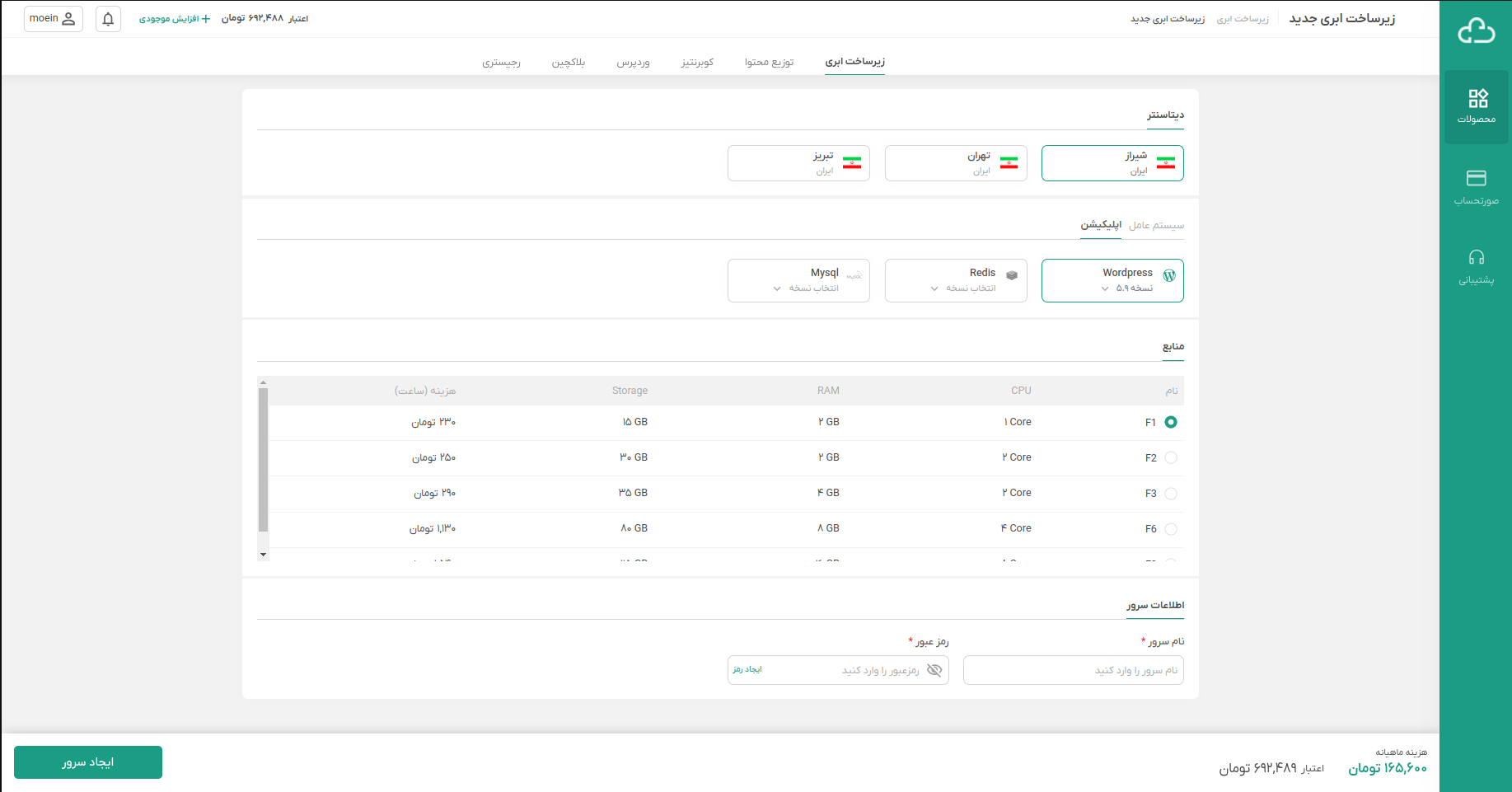
سرور اپلیکیشن شما ایجاد شده است. دومین مرحله تنظیم دامنه بر روی ip سرور اپلیکیشن می باشد. برای این کار ip اپلیکیشن را از قسمت زیرساخت های ابری خود کپی کرده و در رکورد a کپی کنید. در سرویس گرین پلاس برای تنظیم رکورد a به توزیع محتوا رفته و سپس به قسمت رکورد های dns و در قسمتی که نوشته شده "نوع" رکورد a را انتخاب کنید.
در قسمتی که در شکل زیر نشان داده شده، ip سرور را کپی کنید.(ipv4)
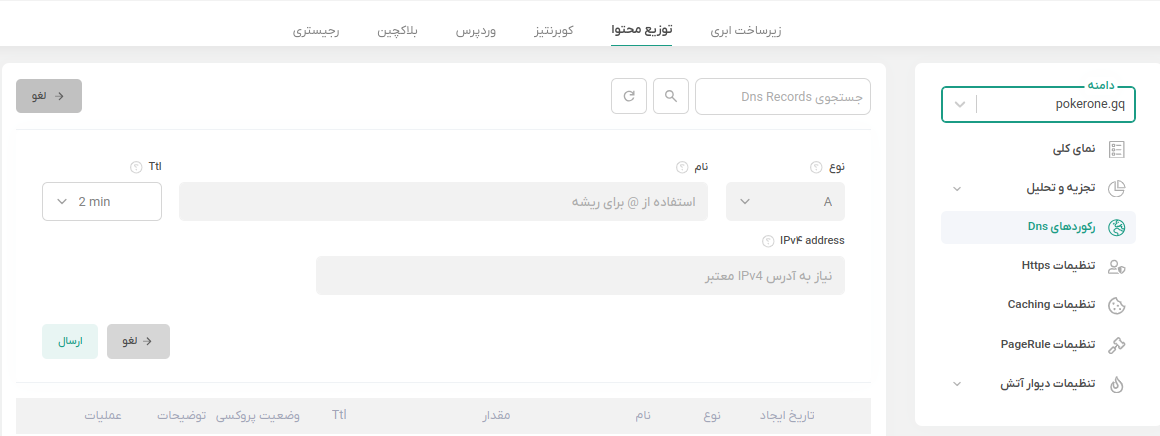
بعد از انجام مراحل بالا، اکنون باید وارد سرور اپلیکیشن خود شویم و دامنه را بر روی آن ست کنیم. برای این کار مراحل زیر را به ترتیب طی کنید.
از آنجایی که سرور اپلیکیشن وردپرس ما لینوکس می باشد، برای ورود به سرور باید از دستور ssh استفاده کنیم.
ssh root@8.8.8.8
ترمینال خود را باز کرده و دستور را وارد کرده .
توجه کنید در اینجا 8.8.8.8 برای مثال می باشد، شما باید در اینجا ip سرور خود را وارد کنید.
پس اینکه دستور را وارد کردید از شما رمز عبوری که برای سرور خود انتخاب کردید را درخواست می کند. پس از ورود رمز عبور شما وارد سرور می شوید و صفحه زیر را مشاهده می کنید.
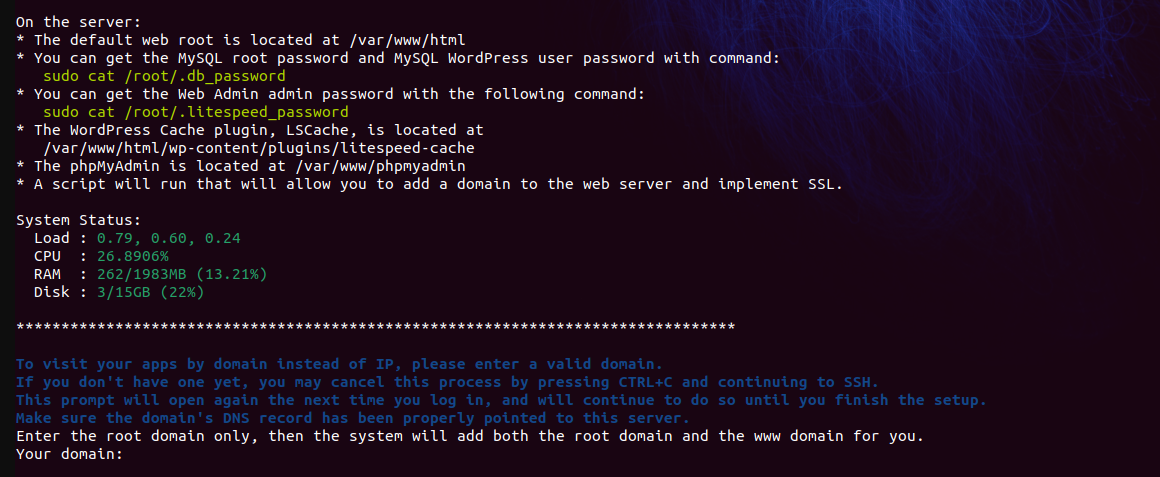
- در بخش دوم از شما درخواست می کند که دامنه خود را وار کنید.
- سپس از شما برای تایید سوال می پرسد، برای تایید y را وارد کنید.
- در درخواست بعد از شما سوال می کند یا تمایل دارید که به طور رایگان برا شما گواهی ssl دریافت کند که برای دریافت y را وارد کنید.
- و در بخش بعد از شما ایمیل شما را درخواست می کند.
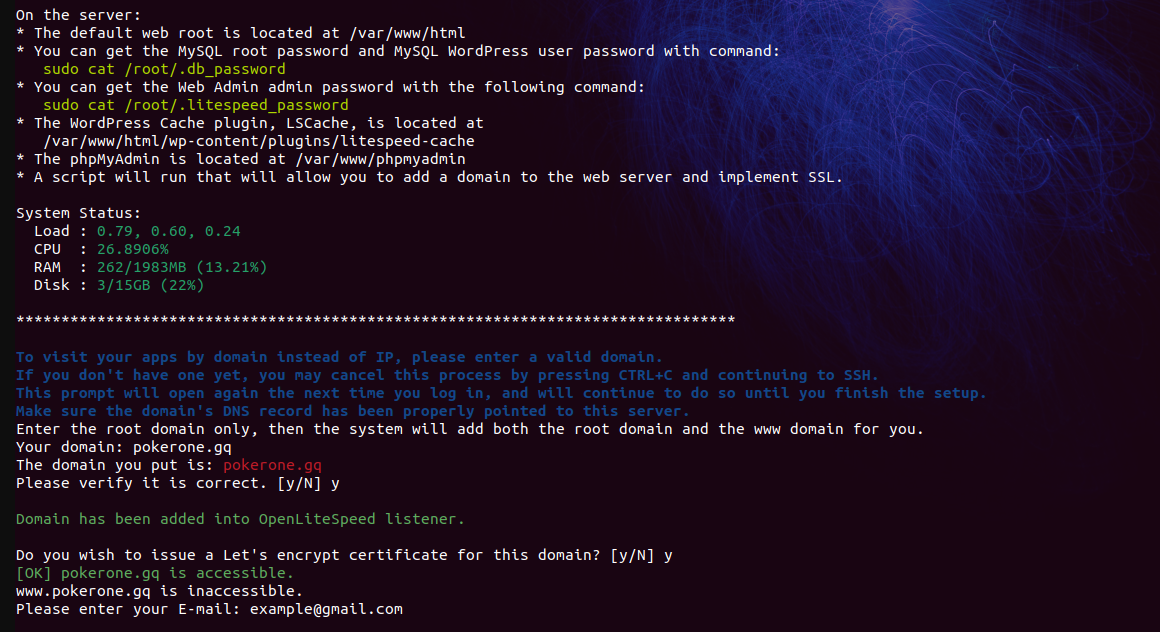
در مرحله بعد برای ایلیمی که وارد کردید از شما درخواست تایید می کند. برای تایید کافیست Y را وارد کنید.
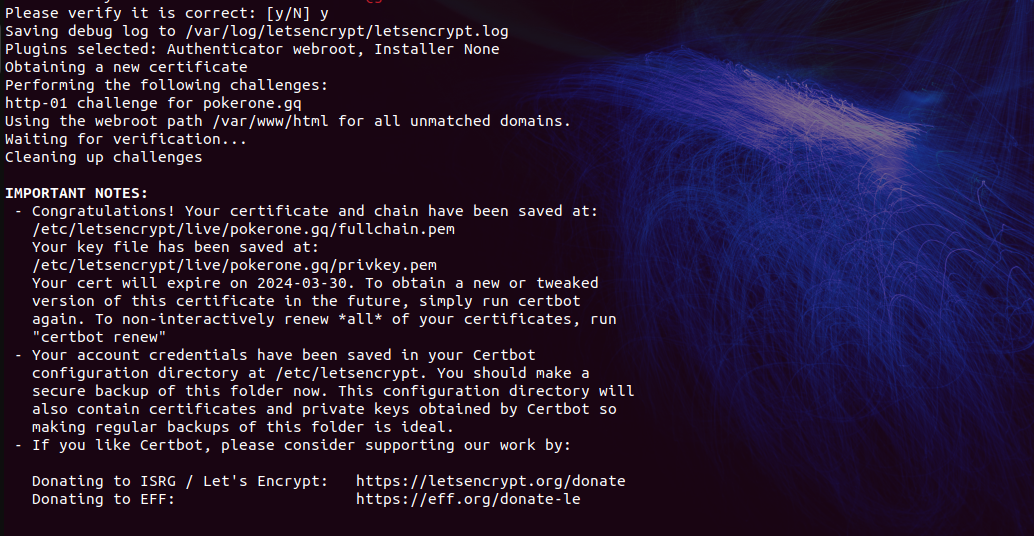
- در اینجا از شما سوال می کند آیا مایل هستید قانون بازنویسی HTTPS را برای این دامنه فعال کنید. y را وارد کنید.
- در سوال بعد از شما آپدیت سرور را سوال می پرسد. y را وارد کنید.
هنگامی که مانند عکس زیر پیفام !Enjoy your accelarated OpenLiteSpeed server را چاپ کرد، یعنی اپلیکیشن شما آماده است.
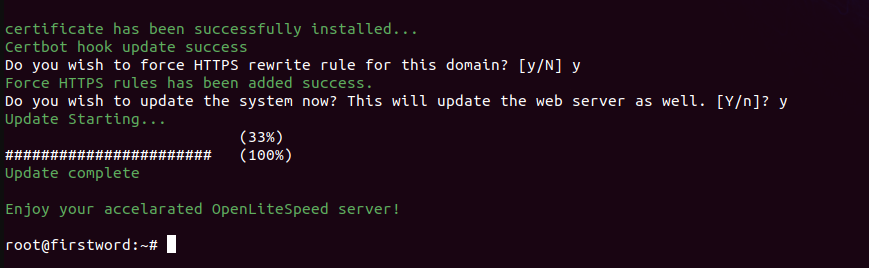
اکنون اپلیکیشن شما آماده می باشد، برای دسترسی به اپلیکیشن خود کافیست دامنه خود را سرچ کنید. با سرچ دامنه خود وردپرس شما نمایش داده می شود.
مانند عکس زیر:
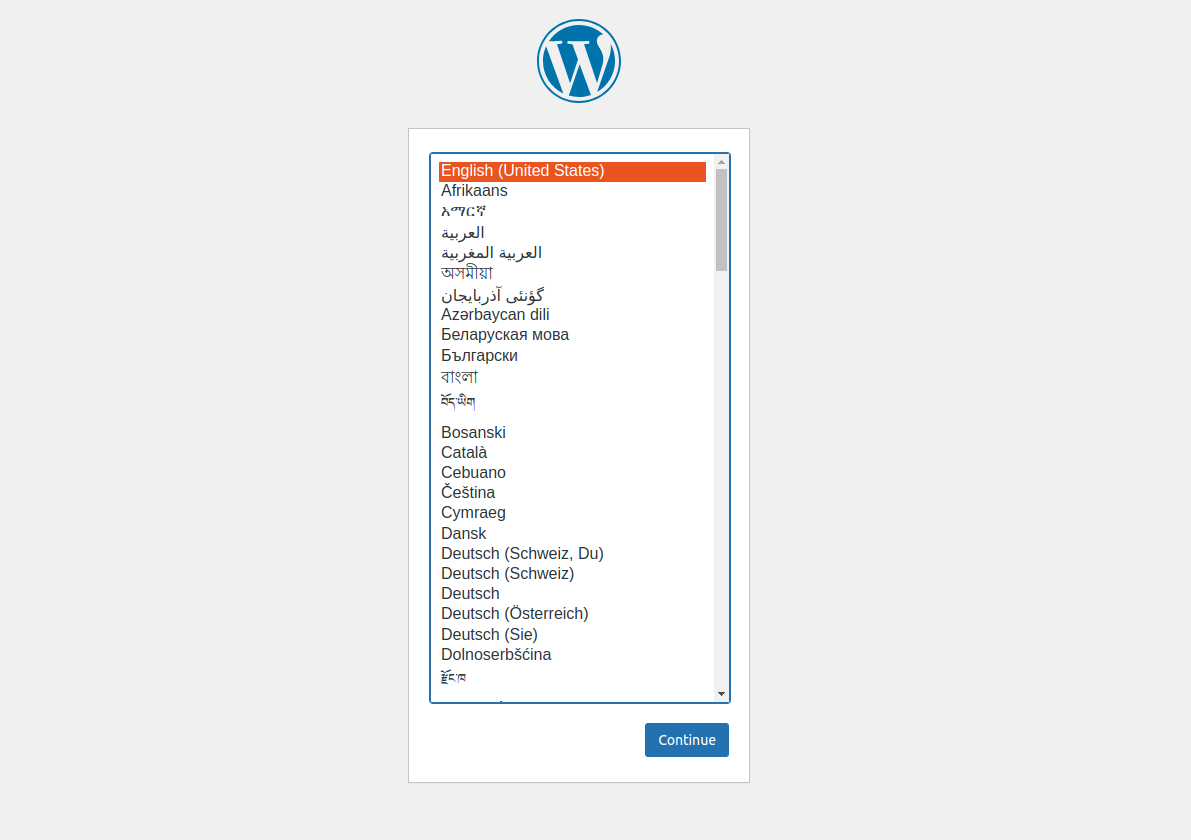
زبان مورد نظر را انتخاب کرده و بر روی ادامه کلیک کنید.
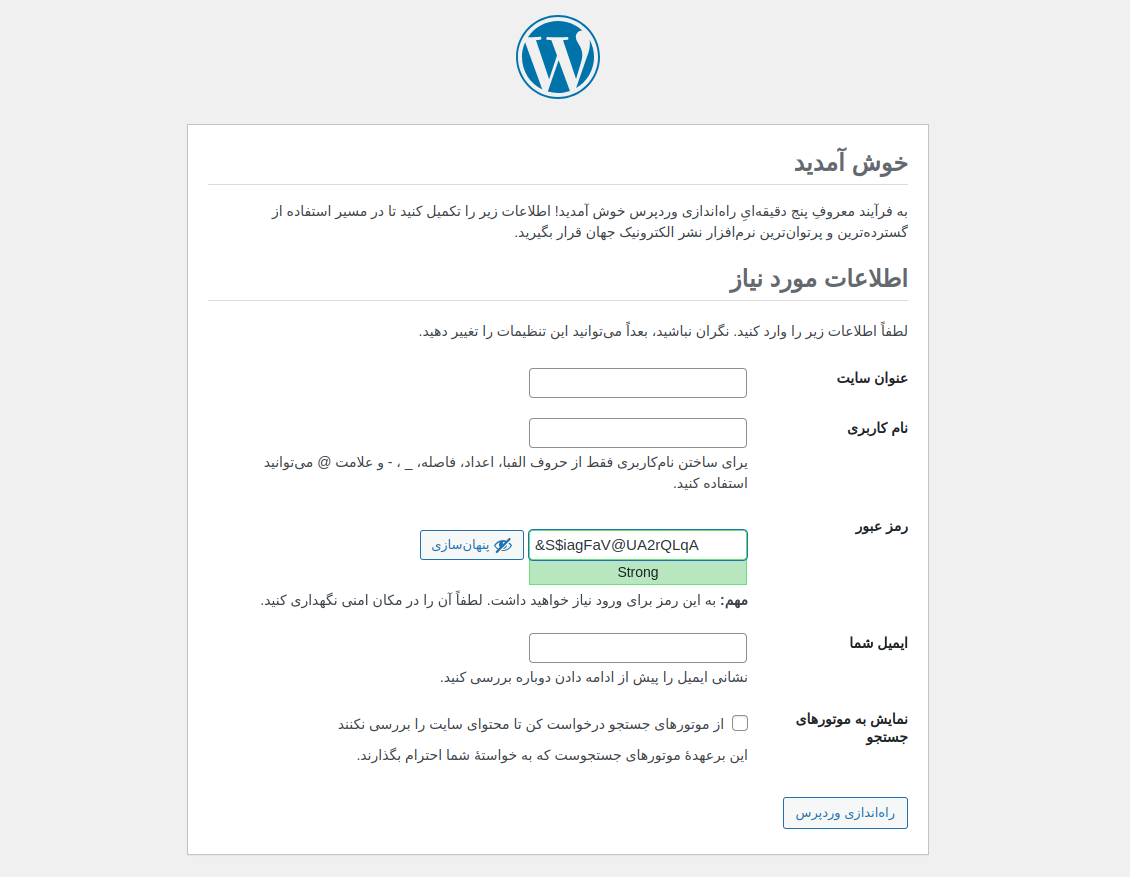
در اینجا اطلاعات مربوطه را وارد کنید. بر روی راه اندازی وردپرس بزنید. وردپرس شما آماده است.

